 |
|||
 |
 |
 |
 |
 |
| Manual Shop | ||||
[ Windows 8.1 / Windows 8.1 Pro ]
Windows の電源設定を確認する方法
| Windows Mamual |
| Power Management |
| advertisement |
| WEB Site QR Code |
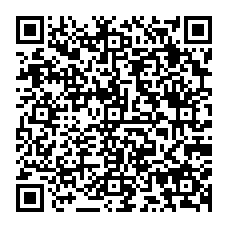 |
| このマニュアルのほかのウィンドウズ |
| Windows 11 |
| Windows 10 |
| Windows 8 |
| Windows 7 |
| Windows Vista |
| English Edition |
| advertisement |
| Spanish Edition |
| advertisement |
| Chinese Edition |
| advertisement |
[ Windows 8.1 / Windows 8.1 Pro にもとづいて説明しています。 ]
[ Windows の電源設定を確認する方法 ]
● 「コントール パネル」より Windows の電源設定を確認する方法
● 「スタート」画面より Windows の電源設定を確認する方法
◆ [ コントール パネル より Windows の電源設定を確認する方法 ]
1. スタート画面の「デスクトップ」をクリックします。
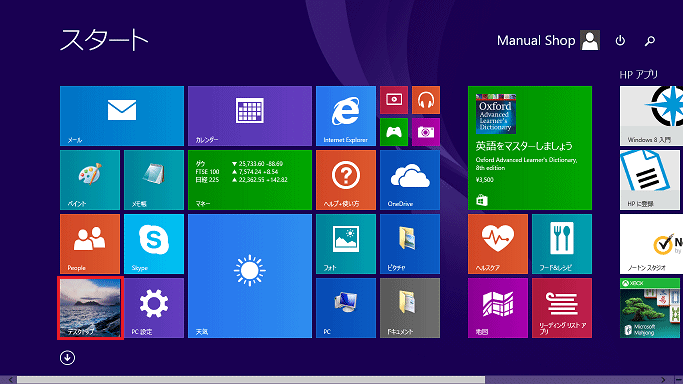
2. デスクトップ画面が表示されましたら、「スタート」ボタンを右クリックします。
![]()
3. 表示されたメニューの「コントロール パネル(P)」をクリックします。
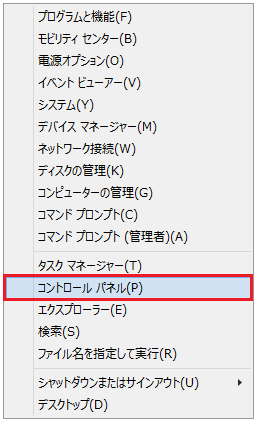
4. 「コントロール パネル」の画面が表示されましたら、「システムとセキュリティ」 をクリックします。
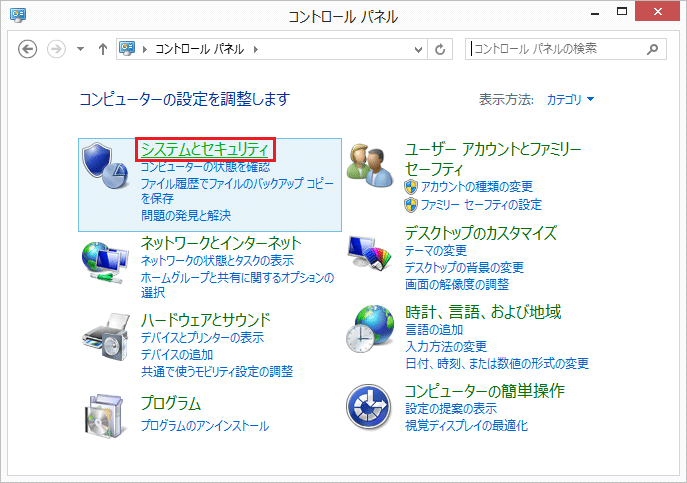
5. 「システムとセキュリティ」の画面が表示されましたら、「電源オプション」をクリックします。
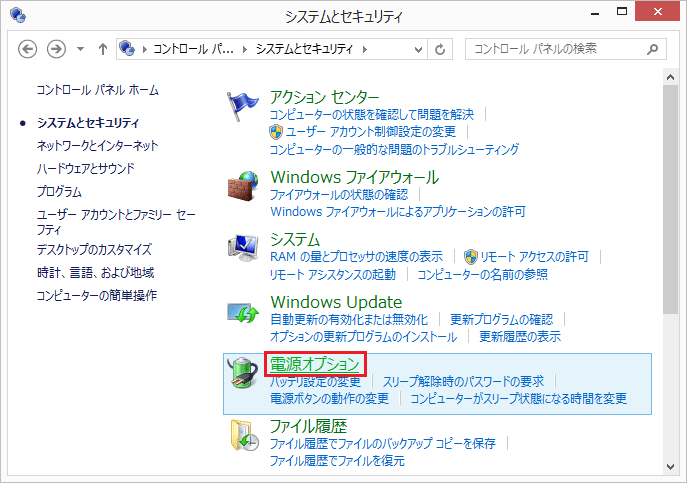
6. 「電源オプション」の画面が表示されましたら、「電源ボタンの動作の選択」をクリックします。
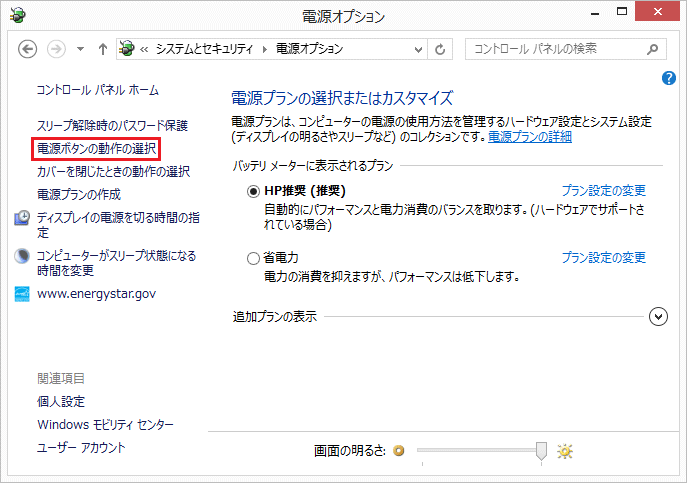
7. 「電源ボタンの定義とパスワード保護の有効化」画面が表示されましたら、電源ボタンとカバーの設定を確認し、
「変更の保存」ボタンをクリックします。
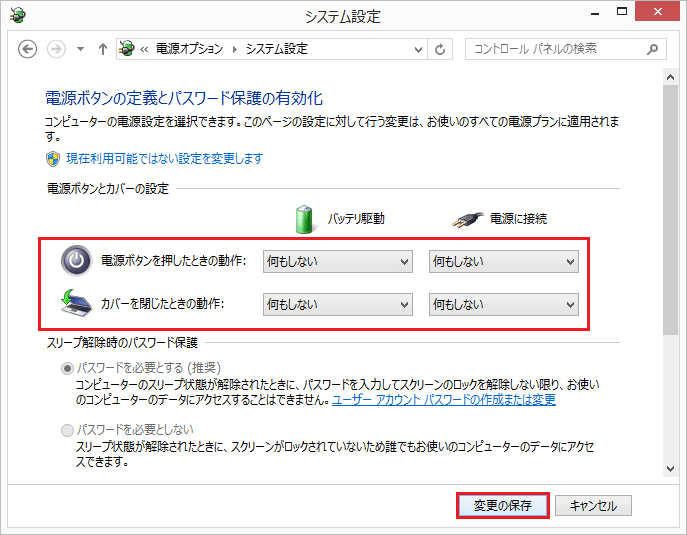
・電源ボタンを押したときの動作:
・「バッテリ駆動」の設定を「何もしない」に選択します。
・「電源に接続」の設定を「何もしない」に選択します。
・カバーを閉じたときの動作:
・「バッテリ駆動」の設定を「何もしない」に選択します。
・「電源に接続」の設定を「何もしない」に選択します。
※ 上記設定は、例として説明しています。必要に応じて設定変更してください。
※ 「変更の保存」ボタンが押せない場合、一度、ほかの設定をし、再度、電源設定をして 「変更の保存」ボタンが押せるか
確認してください。
8. 「電源オプション」の画面に戻りましたら、「ディスプレイの電源を切る時間の指定」をクリックします。
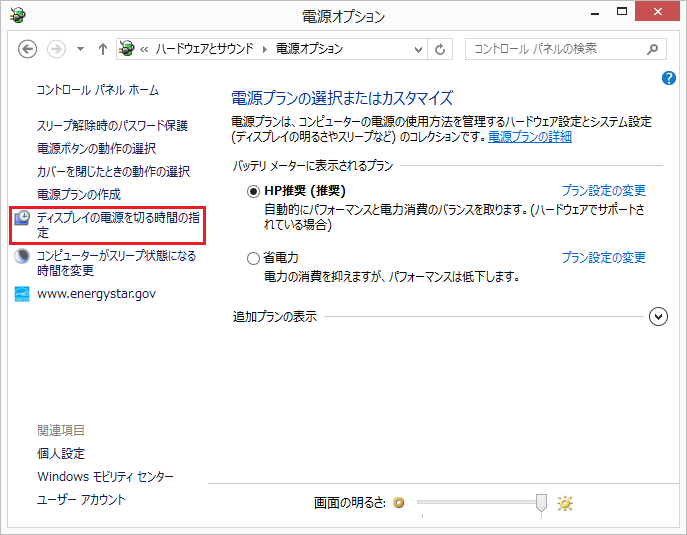
9. 「プラン設定の編集」画面が表示されましたら、以下の設定を確認し、「変更の保存」ボタンをクリックします。
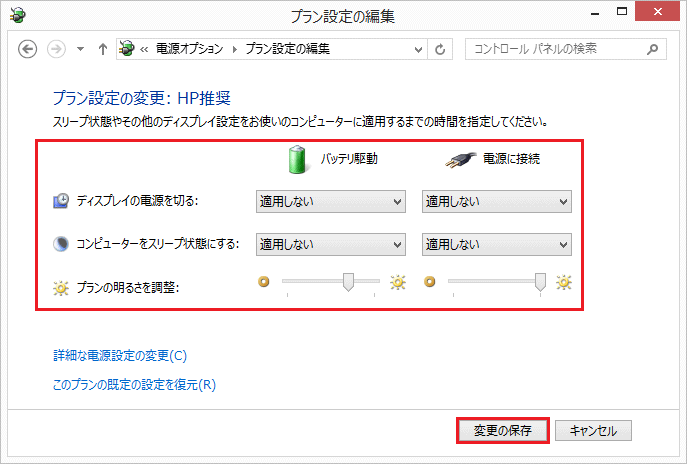
・ディスプレイの電源を切る:
・「バッテリ駆動」の設定を「なし」に選択します。
・「電源に接続」の設定を「なし」にに選択します。
・スリープボタンを押したときの動作:
・「バッテリ駆動」の設定を「何もしない」に選択します。
・「電源に接続」の設定を「何もしない」に選択します。
※ 上記設定は、例として説明しています。必要に応じて設定変更してください。
※ 「変更の保存」ボタンが押せない場合、一度、ほかの設定をし、再度、電源設定をして 「変更の保存」ボタンが押せるか
確認してください。
10. 「電源オプション」の画面に戻りましたら、「閉じる(×)」ボタンをクリックします。
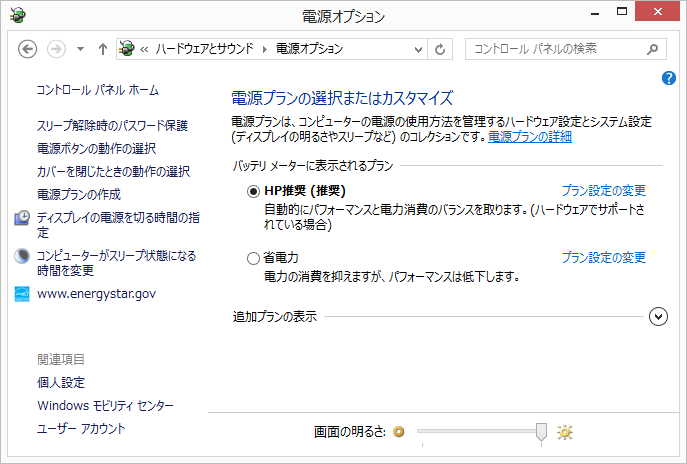
以上が 「コントール パネル」より Windows の電源設定を確認する方法 です。
◆ [ 「スタート」画面より Windows の電源設定を確認する方法 ]
1. 「スタート」画面の右上または右下側にマウスポインタを移動し、表示された項目より「設定」をクリックします。

2. 「設定」メニューが表示されましたら、画面右下側に表示された「PC 設定の変更」 をクリックします。
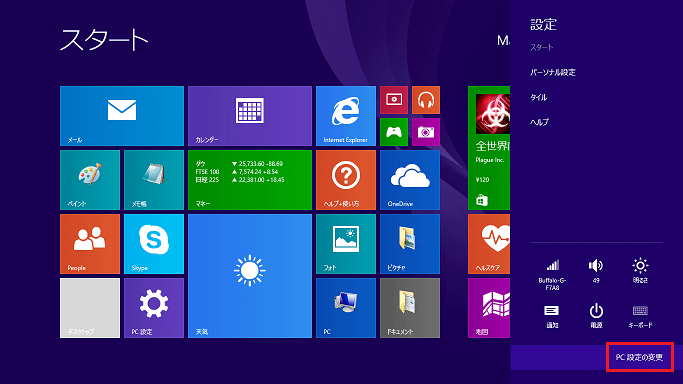
3. 「PC 設定」の画面が表示されましたら、「PC とデバイス」をクリックします。
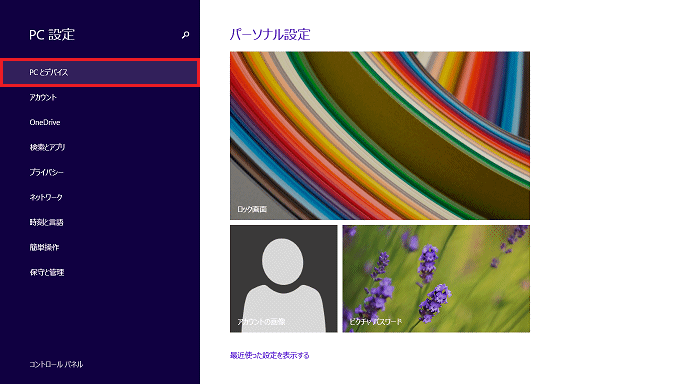
4. 「PC とデバイス」の画面が表示されましたら、「電源ボとスリープ」をクリックします。
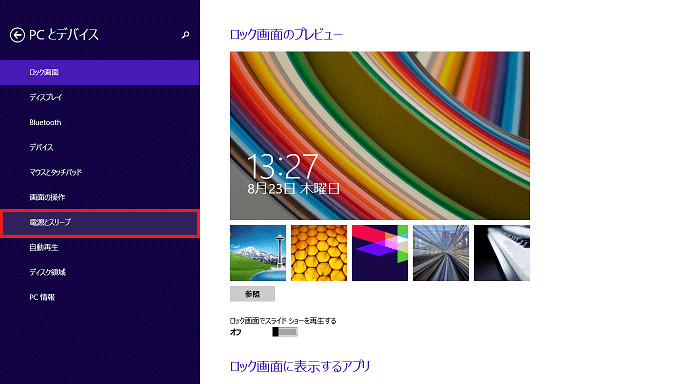
5. 「電源ボとスリープ」の画面が表示されましたら、以下の設定を確認」し、画面右上側にマウスポインタを移動して
「閉じる(×)」ボタンをクリックします。
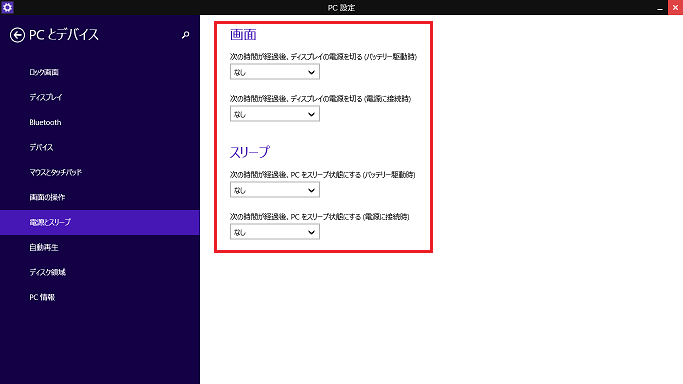
以上が 「スタート」画面より Windows の電源設定を確認する方法 です。